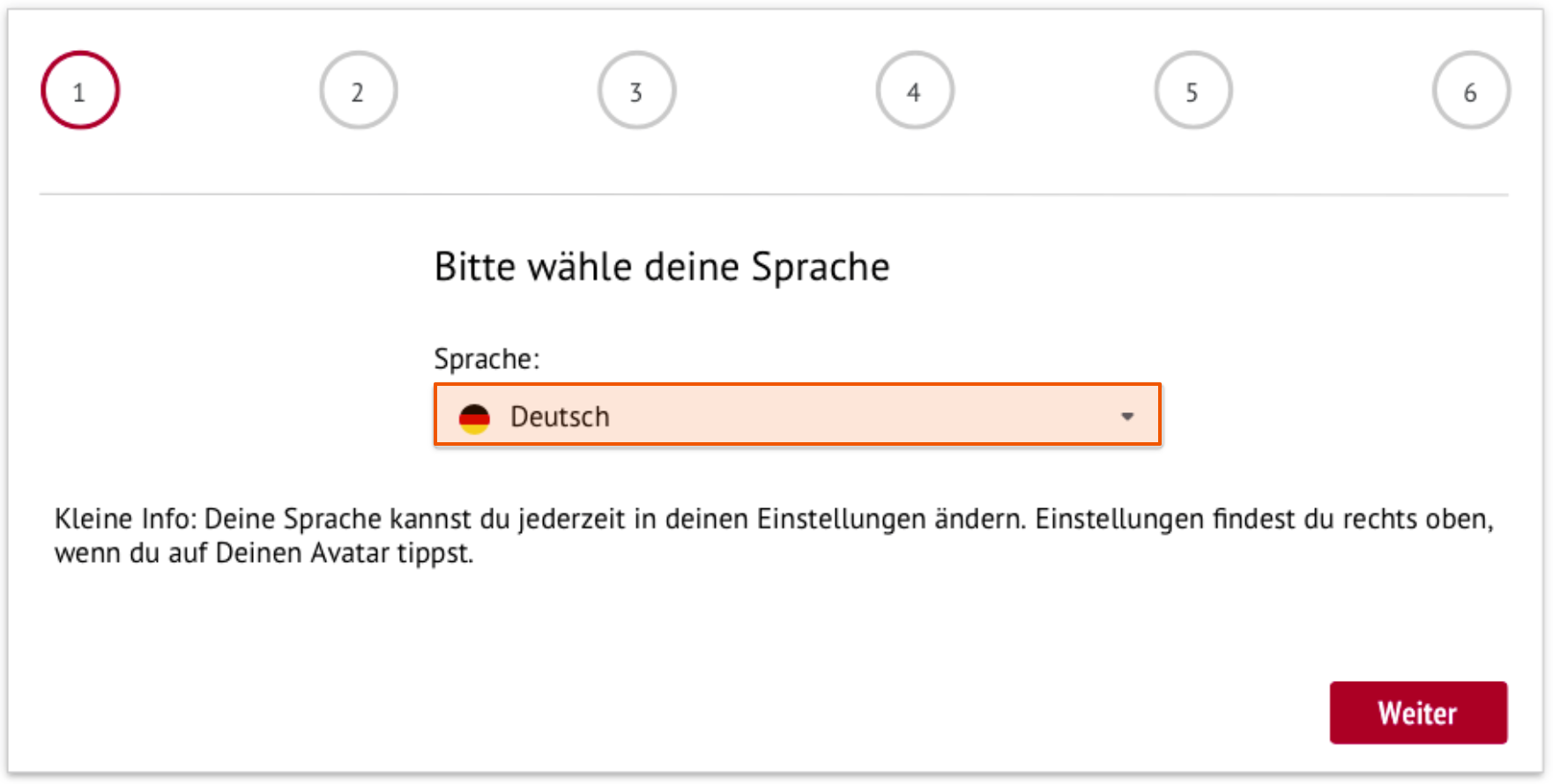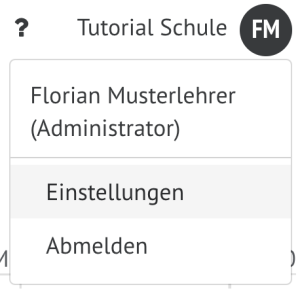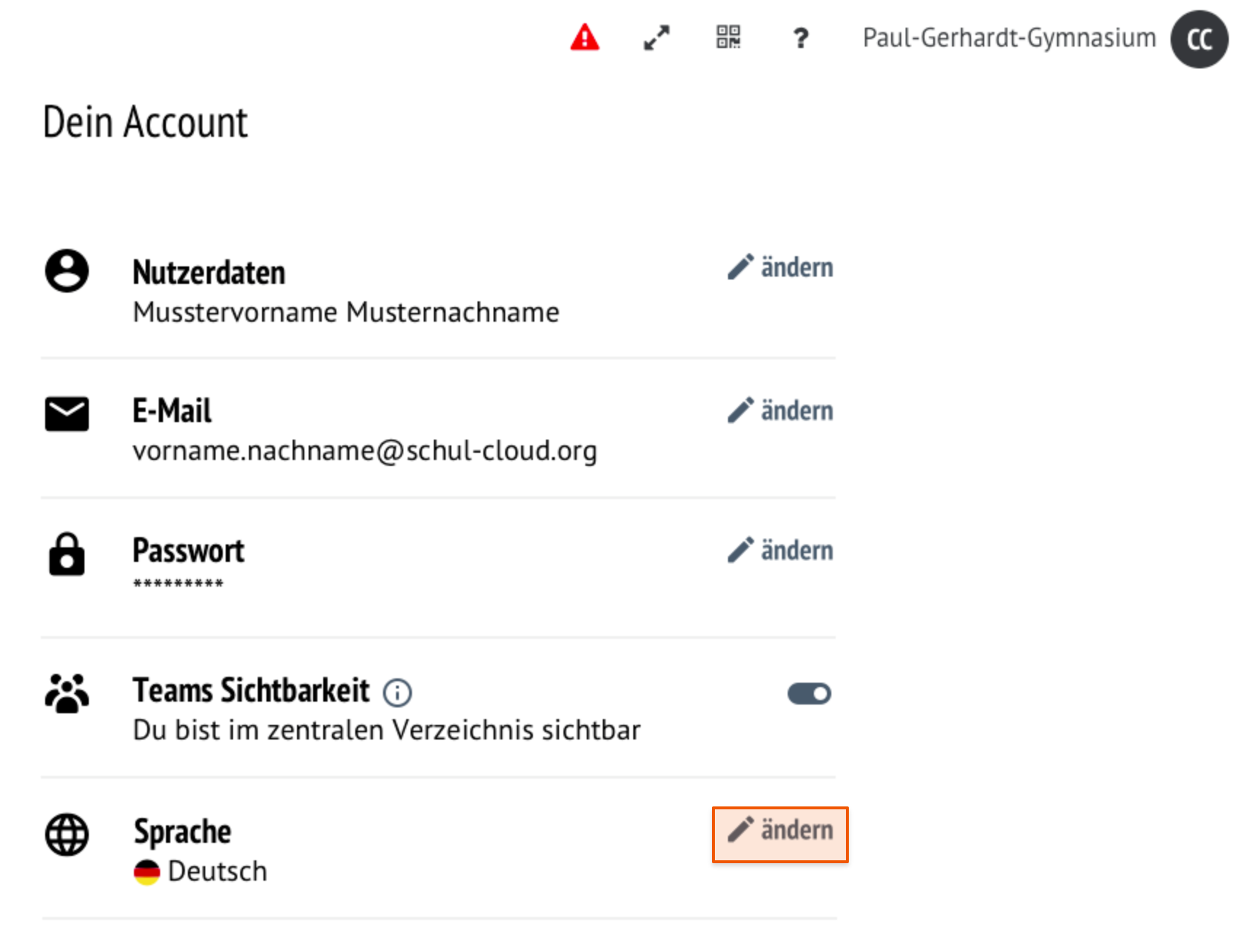Als Nutzer:in können Sie die Sprache auf zwei Weisen ändern
| UI Expand |
|---|
| expanded | true |
|---|
| title | Während der Registrierung |
|---|
|
|
Für die Einstellung der Sprache in der HPI Schul-Cloud gibt es zwei Möglichkeiten:
- Während der Registrierung
- In den persönlichen Einstellungen
| Note |
|---|
Die:er Admin der Schule haben zusätzlich die Möglichkeit, die Sprache schulweit zu ändern. Sie können aber Ihre Sprache anschließend wieder wie gewünscht über die persönlichen Einstellungen anpassen. |
| UI Steps |
|---|
| UI Step |
|---|
| Anchor |
|---|
| Registrierung | Registrierung | Während der RegistrierungWenn du dich anmeldest, wirst du zum ersten Mal anmelden, werden Sie dazu aufgefordert, |
deine Ihre Sprache auszuwählen. |
| Column |
|---|
| 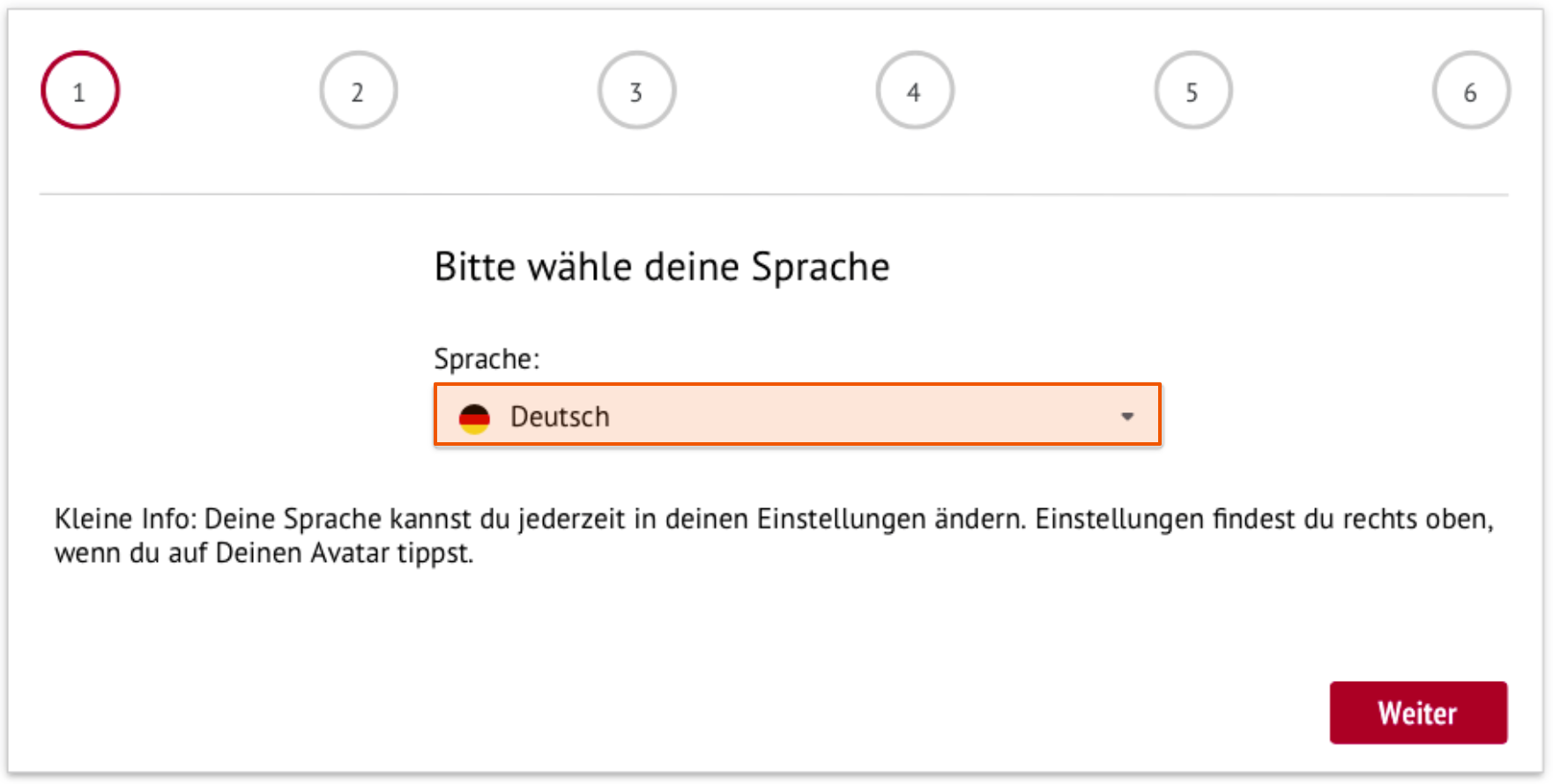 Image Modified Image Modified
|
Die Sprache kann anschließend jederzeit über die persönlichen Einstellungen geändert werden.
|
| ui- |
|---|
step| Expand |
|---|
anchor | Persönlich | | Persönlich | Persönliche Einstellungen | In den persönlichen Einstellungen |
|---|
|
| Section |
|---|
| Column |
|---|
| Klicken Sie oben rechts auf Ihre Initialien  Image Added. Image Added. Ein Drop-Down Menü öffnet sich. Wählen Sie dort Einstellungen. Die persönlichen Einstellungen öffnen sich. Ändern Sie nun wie gewünscht die Sprache. |
| Column |
|---|
| 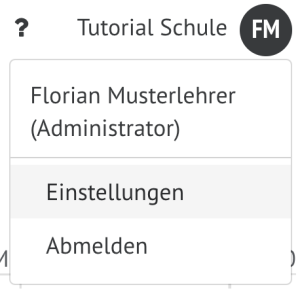 Image Added Image Added
|
|
|
| Note |
|---|
Die:er Admin der Schule haben zusätzlich die Möglichkeit, die Sprache schulweit zu ändern. Sie können aber Ihre Sprache anschließend wieder wie gewünscht über die persönlichen Einstellungen anpassen die persönlichen Einstellungen kommst du mit Klick auf deine Initialen oben rechts →  Image Removed. Image Removed.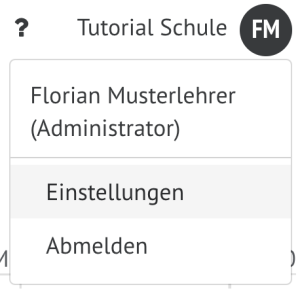 Image Removed Image Removed
Hier kannst du nun, neben anderen Einstellungen, die Auswahl deiner Sprache vornehmen. 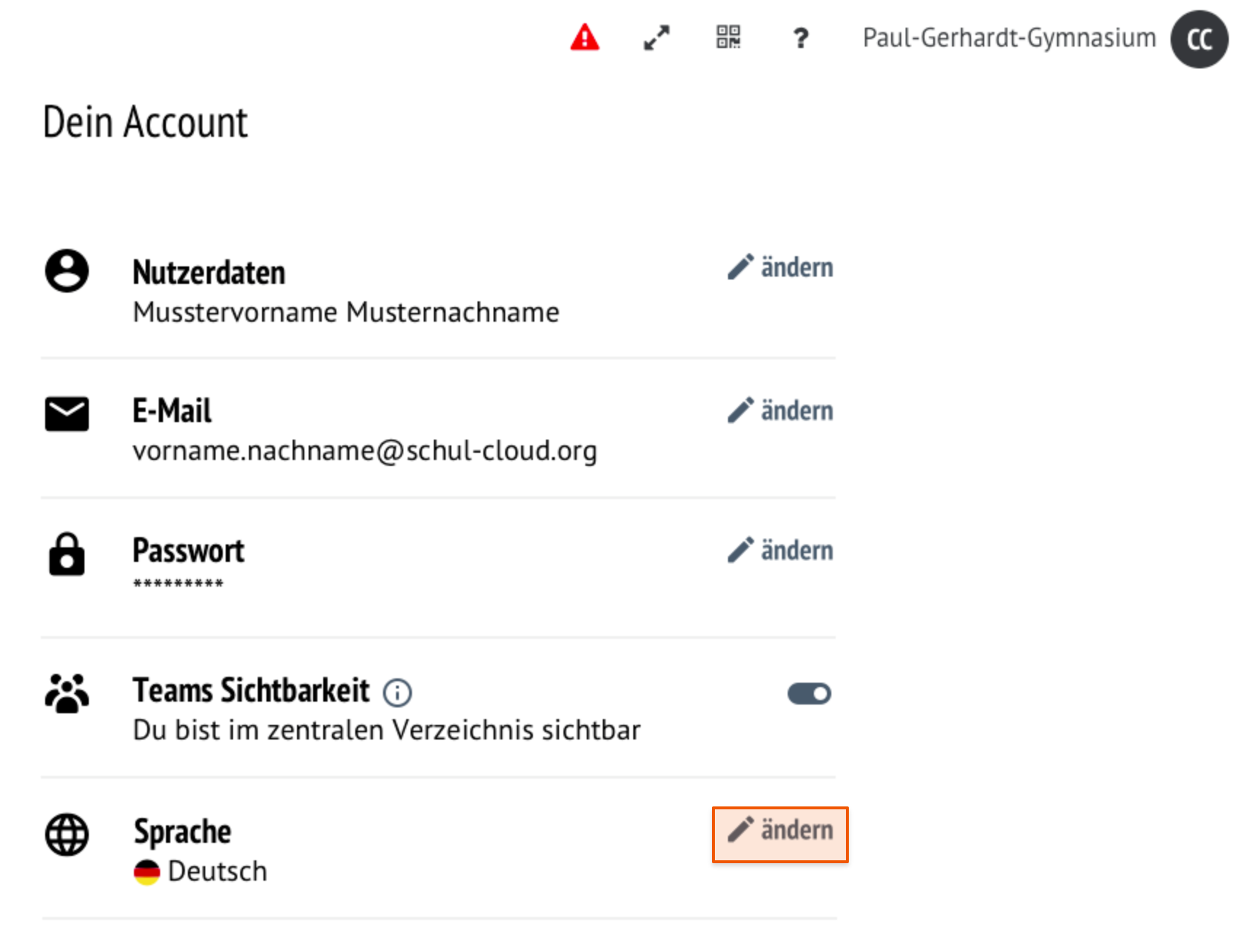 Image Removed Image Removed
Natürlich kannst du die Einstellungen anschließend jederzeit wieder ändern. |